Реклама
Имамо неколико месеци у години и почињете уживати у том новом лаптопу или радној површини. Ваш нови рачунар клизи попут сна, али за неколико месеци ће успорити; Уосталом, у животу су сигурне само три ствари: смрт, порези и троми рачунари након више сати претраживања интернета.
Уз сав нови софтвер, слике, музику, видео снимке и игре које ћете морати да прикључите на овај рачунар ове године, сада је најбоље време да стекнете неколико навика које ће ваш Виндовс рачунар одржавати једнако брзо као и дан кад сте га купили, са алаткама који су већ присутни на вашем ПЦ!
1. Чувајте привремене датотеке привременим
иако свет кешира за Виндовс 7 скривених Виндовс предмеморија и како их очиститиКеширане датотеке могу заузети пуно бајтова. Иако вам посебни алати могу помоћи да ослободите простор на диску, можда вам неће све очистити. Показали смо вам како да ручно ослободите простор за складиштење. Опширније опсежан је и тајанствен, постоји један Виндовс кеш датотека који над свима њима влада као највећа сметња - локални темп. Овај кеш чува датотеке преузете преко вашег веб претраживача приликом учитавања веб локација.
Можете да обришете Виндовс темп кеш користећи Чишћење диска: Иди на Почетак и унесите Чишћење диска. За корисника Виндовс КСП, приступите овом програму под Старт> Додатна опрема> Алатке за систем> Чишћење диска.
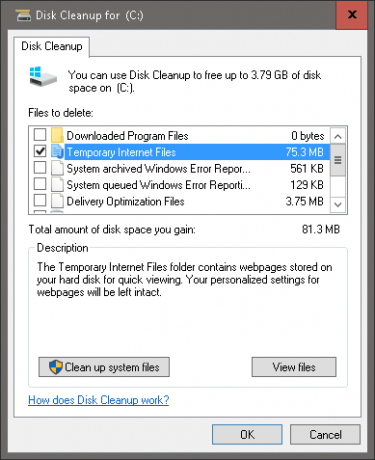
Чишћење диска анализираће складиште вашег системског погона (који се често назива Ц: / по дефаулту) и затражиће вам да обришете неке датотеке. Кликните на Тренутни интернет фајлови избор и алатка за чишћење диска аутоматски ће избрисати ваше темп датотеке. Ако имате руке на Виндовс афиционаду, ове темп датотеке можете уклонити ручно: идите на Почетак и унесите % темп%. За Виндовс хр Корисници, исту датотеку можете пронаћи притиском на Виндовс тастер + Р да бисте покренули мени Рун, откуцајте % темп% и удари Унесите.
Ако то урадите једном месечно:
- смањити тромост рачунара изазвана сталном употребом Интернета,
- смањите ризик од подмуклих рачунарских вируса који се гнезде у вашој локалној машини и
- усвојити основна знања о томе шта софтвер за чишћење редовно ради.
2. Фрагментација није ваш пријатељ
Овај савет се односи на само чврсти дискови и посебно је корисна особама које често чувају, уређују и чувају различите типове датотека на својим рачунарима. Ваша Виндовс машина не пише једноставно оригиналну датотеку приликом чувања документа (нпр. Ворд или Екцел документ). Датотека се уместо тога чува на другом делу вашег диска. Након дуже употребе Како се бринути за своје хард дискове и учинити да они трају дужеПонекад је рана смрт грешка произвођача, али чешће од тога, чврсти дискови се покваре раније него што би требали јер о њима не водимо рачуна. Опширније , ти делови информација постају распршени или фрагментирани, што може успорити способност рачунара за брзо отварање датотека.
На први поглед спорости, Диск Дефрагментер програми (иначе познати у Виндовс 10 као Дефрагментирајте и оптимизујте погоне примјена) постају од суштинске важности. Иако можете бирати између многих дефрагментери трећих лица 3 одлична корисна програма за дефрагментацију и зашто вам је потребно да се дефрагментирате у 2012. годиниПриступ датотекама са тврдог диска је корак који ограничава брзину у раду са рачунаром. Чврсти дискови су некада били главни боци, а фрагментација података их је још успорила. Са... Опширније да бисте решили ваш чврсти диск, најједноставнија опција је већ присутна на рачунару са оперативним системом Виндовс.
Да бисте приступили алатки, идите на Почетак и унесите Диск Дефрагментер. Ин Виндовс хр наћи ћете га испод Старт> Програми> Додатна опрема> Алати система> Дефрагментер диска.
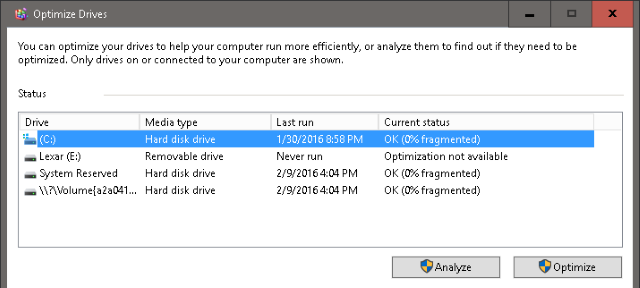
У прозору ће се приказати дискови на вашем рачунару и аутоматски ће се одабрати главни присутан диск (који се често назива Ц: / према заданим поставкама). Можете да анализирате диск, који ће приказати проценат фрагментације присутан на вашем чврстом диску, или га одмах оптимизирати како бисте започели поступак.
Дефрагментација тврдог диска захтева много ресурса и времена, па се саветује да поступак започнете када је рачунар у релативно ниском коришћењу. По завршетку оптимизације која може потрајати и до сат времена, у зависности од величине вашег чврстог диска и процесне снаге рачунара, поново покрените рачунар. Радите то месечно и приметићете разлику у брзини приликом отварања и приступа датотекама, заједно са апликацијама за играње и уређивање.
ОПРЕЗ: Ако имате ССД погон Како раде ССД уређаји?У овом чланку сазнаћете тачно шта су ССД-ови, како ССД-ови заправо раде и раде, зашто су ССД-ови тако корисни и која је главна сметња на ССД-овима. Опширније (ССД), Дефрагментер диска ће учинити више штете него користи. Најлакши начин да проверите да ли користите ССД или ХДД је кроз Виндовс 10 Оптимизујте погоне апликацију (погледајте снимку екрана горе), која листу вашег диска приказује под Врста медија мени.
За остале верзије система Виндовс ове информације можете пронаћи под Старт> Програм> Додатна опрема> Системски алати> Информације о систему> + Компоненте> + Складиште> Дискови. Немојте погрешити стандардни диск диск за ССД уређај; ако је ваш диск наведен као Диск диск, користите ХДД. Ако је тако, дефрагментирајте диск даље.
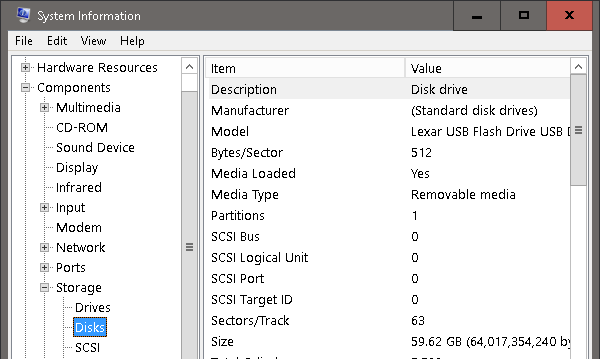
3. Прилагодите свој ГУИ
Ово је далеко најлакша и најпродуктивнија метода за убрзавање рачунара - прилагођавање ГУИ-ја (графичког корисничког интерфејса) за најбоље перформансе.
Да бисте приступили овим подешавањима у Виндовс хр, Иди на Почетак, десни клик Мој компјутер, одаберите Својства> Картица Адванцед> Перформанце. Ин Виндовс 10 отвори Филе Екплорер,десни клик Овај рачунар и иди до Својства> Напредне поставке система> Картица Адванцед> Перформанце (Перформансе)> ОК.
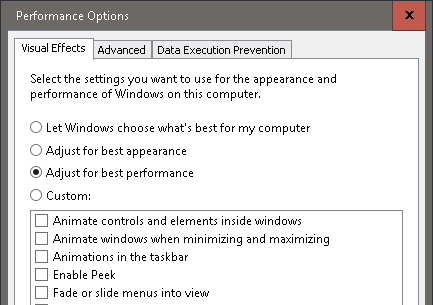
Од три радио дугмета, изаберите дугме са ознаком Најбоље перформансе> ОК. Подразумевано је опција Висуал Еффецтс у Виндовс-у постављена на Најбољи изглед, тако да ваш нови оперативни систем има сјајан и свеж изглед. Нажалост, то се ради по цену перформанси вашег рачунара
Ово је прво подешавање које користим када примим нови Виндовс рачунар или поставим а виртуална слика за Виндовс Шта је виртуелна машина? Све што треба да знатеВиртуелне машине омогућавају вам покретање других оперативних система на вашем тренутном рачунару. Ево шта бисте требали знати о њима. Опширније . То је једноставан, само један пут и сигуран начин да се минимизира обрада позадине на рачунару.
4. Промените ваше покретање
Недавно преузети софтвер може вам смањити пут за покретање програма, драстично смањујући време буђења вашег Виндовс рачунара. Испод Покренути, можете пронаћи листу услуга које покрећете када први пут укључите свој уређај. Неки од ових програма су неопходне функције рачунара, док су други непотребни сервиси који успоравају време буђења рачунара.
Да бисте отворили листу за покретање система у Виндовс 10, кликните десним тастером миша на Таскбар, одаберите Таск Манагер, и пребаците се на Покренути картицу. Ин Виндовс хр притисните Виндовс тастер + Р да бисте покренули мени Рун, откуцајте мсцонфиг, и кликните У реду. Ова наредба отвара панел алата за конфигурацију система. Кликните на Покренути и слободно ћете конфигурирати покретање онако како сматрате прикладним.
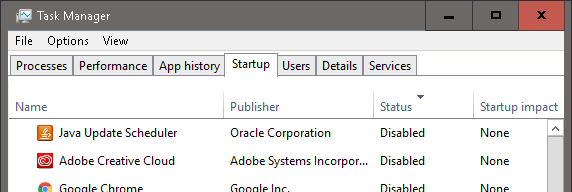
Да бисте олакшали поступак, кликните на Статус котирање за наручивање програма према њиховом омогућеном или онемогућеном статусу. Проверите да ли је неки програм неопходан за Виндовс програм или неку неугодну сметњу (или још горе, тројански вирус или шпијунски софтвер) приступом мрежни регистар за покретање 10 програма за покретање које можете безбедно онемогућити да убрзате ВиндовсДизање рачунара полако? Вероватно имате превише програма који се покрећу при покретању. Ево како онемогућити програме покретања система Виндовс. Опширније да се одреди потреба програма.
Иако је прилагођавање програма за покретање пажљив поступак, провера листе покретања једном месечно може значити разлику између секунди или минута чекања да се рачунар покрене.
5. Брани свој Виндовс помоћу програма Виндовс Дефендер
Док их има антивирусне опције Најбољи антивирусни софтвер за Виндовс 10Желите пооштрити сигурност на рачунару? Ево најбољих опција антивирусног софтвера за Виндовс 10. Опширније које можете бирати, одавно је била најпоузданија опција Виндовс Дефендер Како се користи Виндовс Дефендер заштита од злонамјерног софтвера у оперативном систему Виндовс 10Као и било који Виндовс оперативни систем, Виндовс 10 је отворен за злоупотребе и подложан је претњама на мрежи. Сигурносни софтвер је обавезан. Виндовс Дефендер је добро место за почетак и водимо вас кроз подешавање. Опширније . Због своје једноставности, мале употребе обраде и непрестано ажурираног пописа вируса, Виндовс Дефендер је премијерни избор за кориснике који желе ефикасан антивирусни софтвер без попуњавања.
Ако користите Виндовс 8, Виндовс РТ, Виндовс 8.1, Виндовс РТ 8.1 и Виндовс 10, Виндовс Дефендер је већ инсталиран Виндовс Дефендер: 7 ствари које морате знати о Мицрософтовом антивирусном решењуДа ли је Мицрософтова уграђена безбедност довољно добра? Мицрософт континуирано побољшава своје безбедносне алате. Показаћемо вам верзије и слабе стране Виндовс Дефендер-а у систему Виндовс 8, Опширније на рачунар. За старије верзије система Виндовс можете преузми Мицрософт Сецурити Ессентиалс Зашто треба заменити Мицрософт Сецурити Ессентиалс одговарајућим антивирусом Опширније , али ми препоручујемо антивирус треће стране Најбољи софтвер за рачунар за ваш Виндовс рачунарЖелите најбољи софтвер за ваш рачунар? Наша масовна листа сакупља најбоље и најсигурније програме за све потребе. Опширније софтвер.
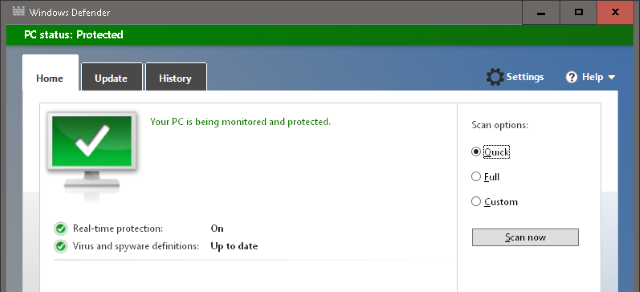
Инсталирајте га, покрените га и изаберите између Брзо или Комплетно скенирање опција за скенирање рачунара. За потпуну заштиту кликните на Подешавања на картици и омогућите опцију да Виндовс Дефендер остане у позадини. Потпуно скенирање једном месечно учиниће да ваш Виндовс рачунар буде без вируса и другог злонамерног софтвера који вреба у сенци, што је неопходно за оптималне перформансе оперативног система Виндовс.
Бочна напомена - немојте.
Ако сте попут мене, једном сте испробали сваки трик у књизи да покренете то ново проширење Ворлд оф Варцрафт на 1 ГБ РАМ-а. Дозволите ми да вам дам мало мудрости о томе где тачно да ограничите вашу очајничку потрагу.
- НЕМОЈ избришите све датотеке које се налазе у вашој системској или системској мапи, осим ако нисте сигурни у то што радите.
- НЕМОЈ поуздајте се у софтвер за оптимизацију система да бисте повећали перформансе рачунара, када можете постићи исту брзину једноставним опцијама подешавања.
- НЕМОЈ очекујте да се софтверски поправци подударају са брзином коју стекне надоградњу вашег хардвера Ове надоградње ће највише побољшати перформансе вашег рачунара!Потребан вам је бржи рачунар, али нисте сигурни шта бисте требали надоградити на рачунару? Пратите нашу проверу за надоградњу рачунара да бисте то сазнали. Опширније .
- НЕМОЈ ослоните се на једнократне оптимизације за одржавање рачунара у оптималним условима. Рачунару је потребно стално одржавање ради оптималних перформанси.
- НЕМОЈ започните са прилагођавањем поставки БИОС-а или оверклокирањем хардвера рачунара, осим ако нисте добро свесни које поставке мењате. Иако постоји пуно листа на мрежи које обећавају нестварне брзине рачунара, ниједна није тако ефикасна као да се ослањате на сопствено знање о рачунару.
Које бисте навике Виндовс волели да делите да би ваш Виндовс систем био у функцији током цијеле године? Јавите нам у коментарима испод!
Цхристиан је скорашњи додатак МакеУсеОф заједници и ентузијастичан читатељ свега, од густе литературе до стрипова о Цалвину и Хоббесу. Његова страст за технологијом спаја се само његовом жељом и спремношћу да помогне; Ако имате било каквих питања која се тичу (углавном) било чега, слободно пошаљите е-пошту!


